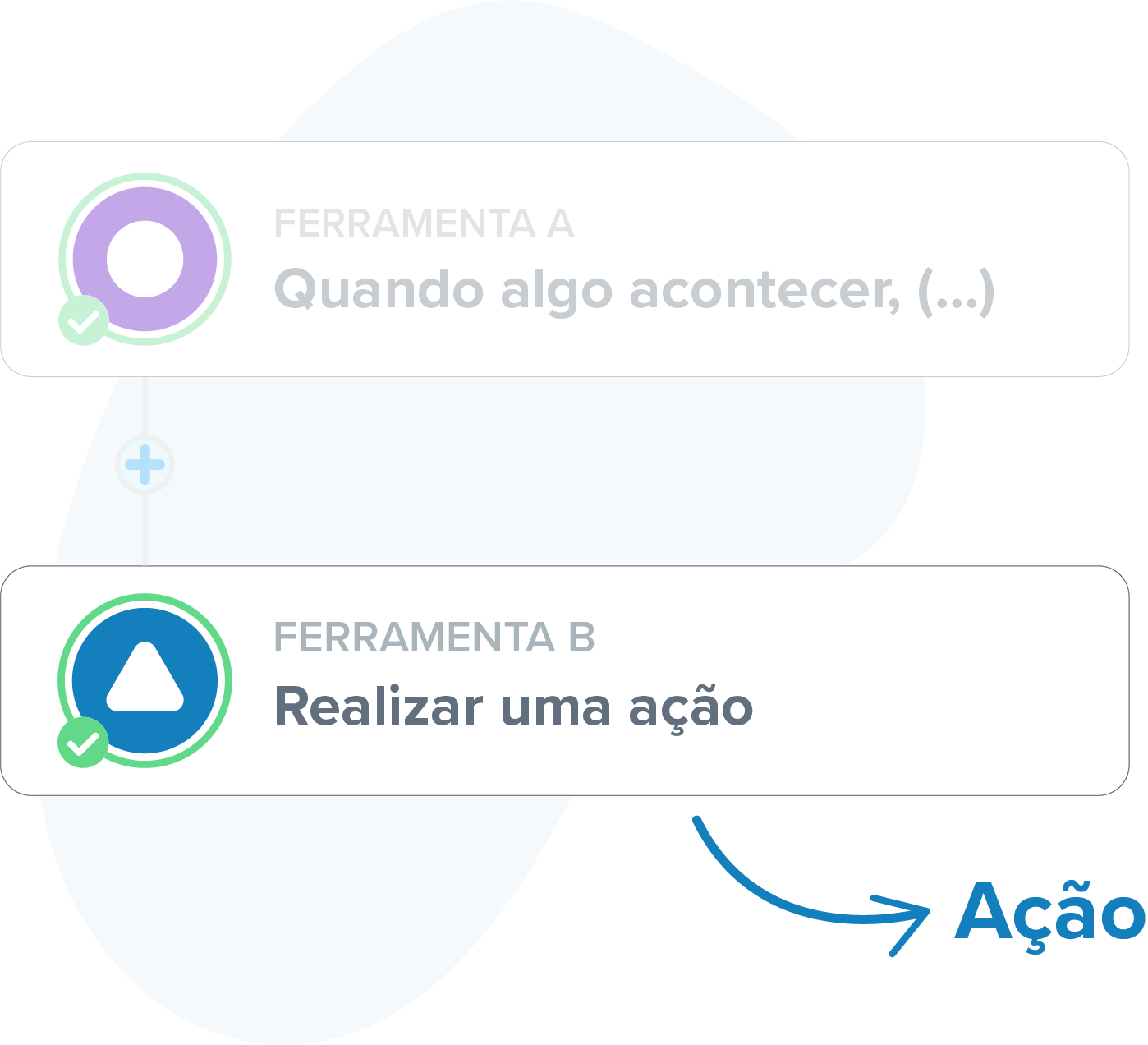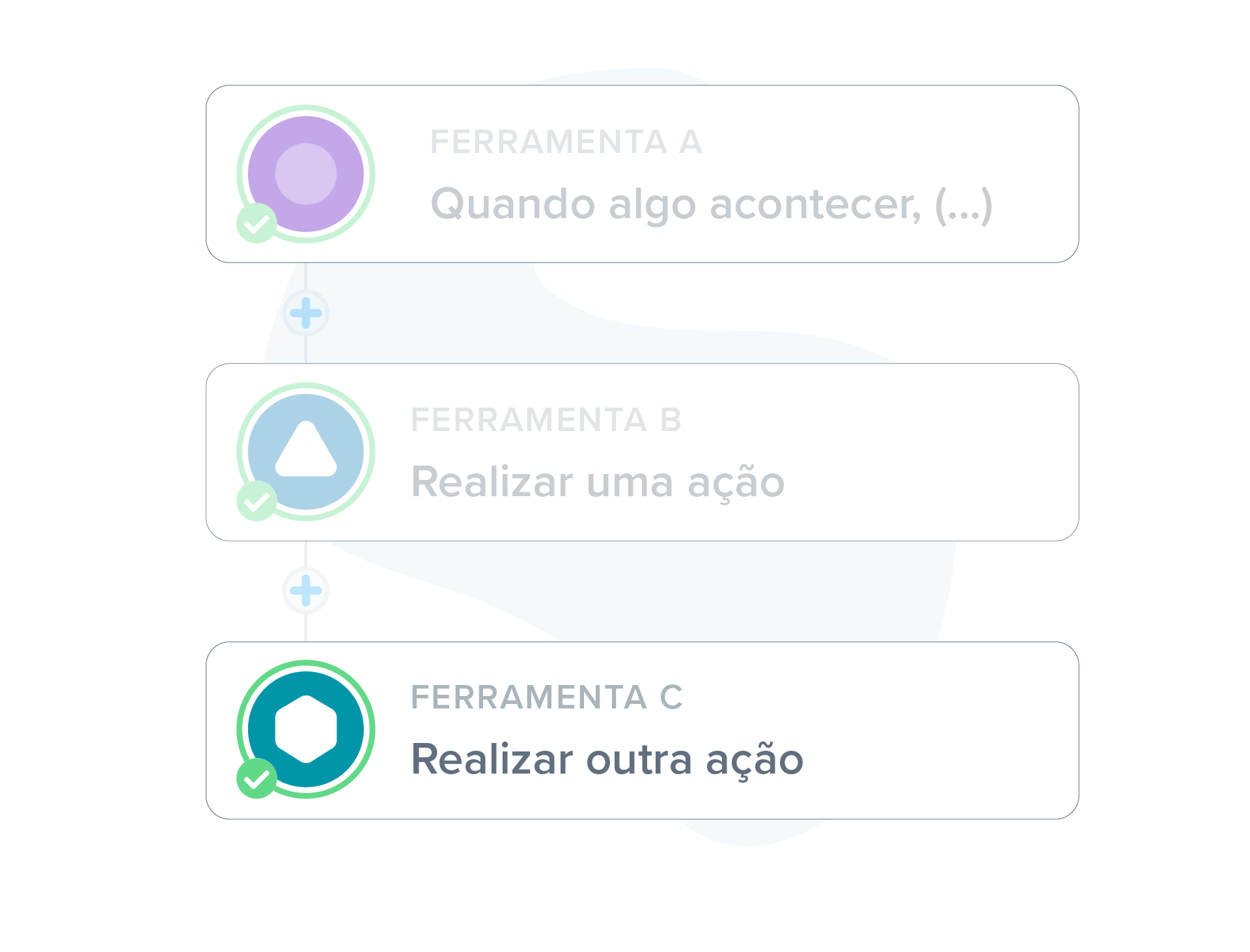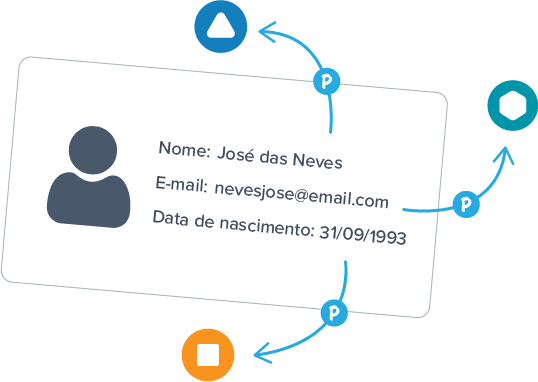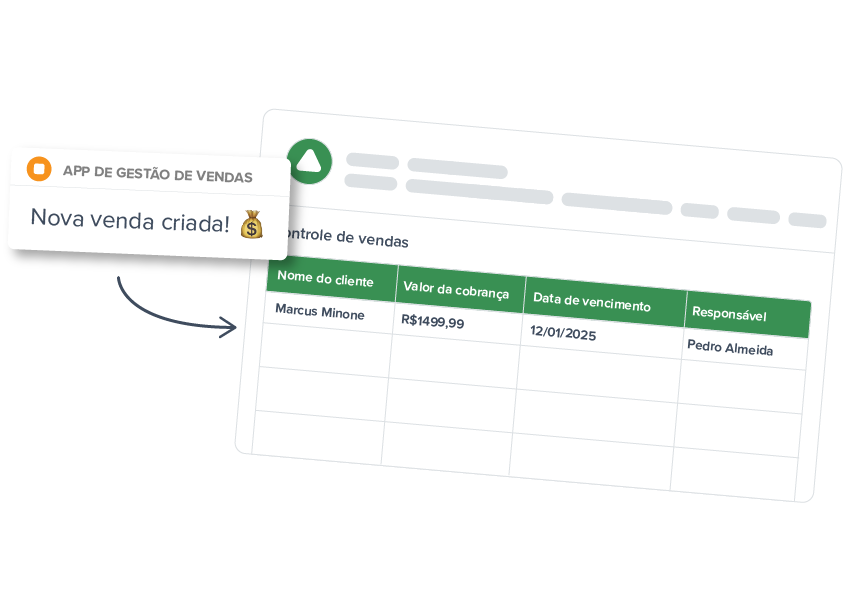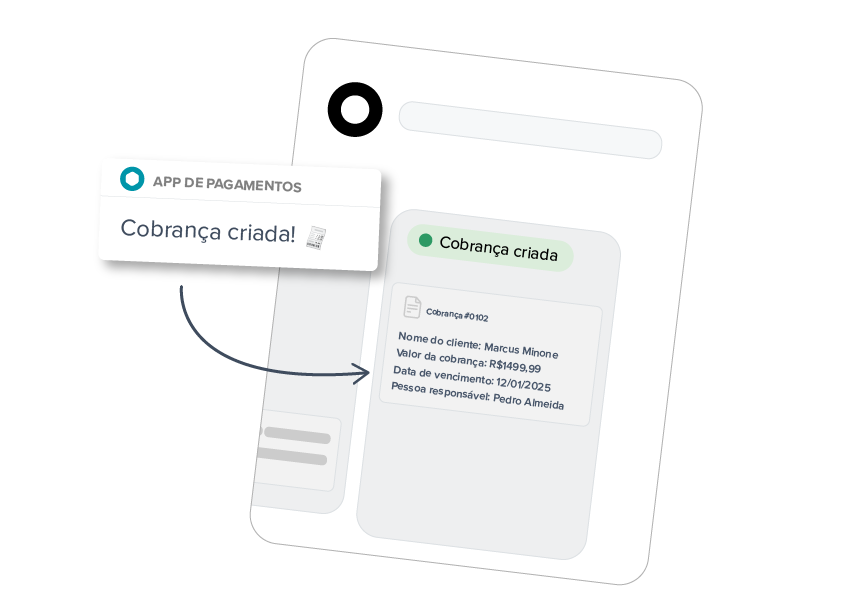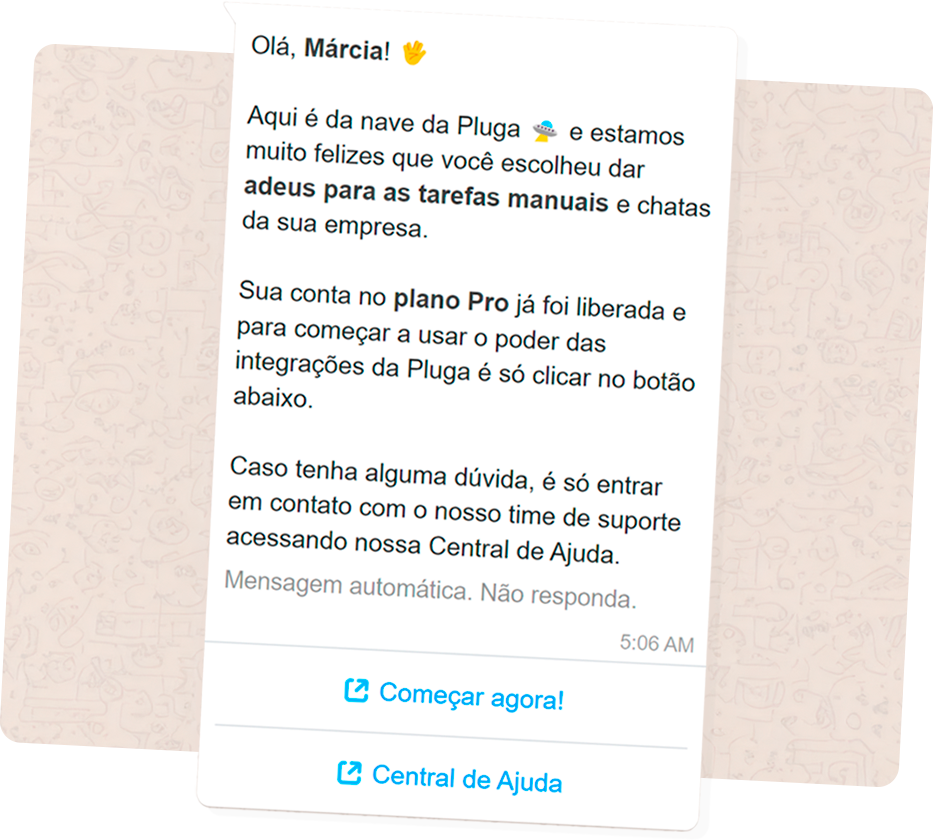Integre Kiwify com Google Calendar
Desbloqueie os superpoderes da integração entre Kiwify + Google Calendar e automatize suas tarefas sem precisar escrever uma única linha de código.
Kiwify e Google Calendar
do seu jeito
Confira os gatilhos e ações disponíveis na integração das ferramentas Kiwify + Google Calendar e construa sua automatização
Compra aprovada
A cada compra aprovada na KiwifyGatilho
Pedido: ID
Pedido: Status
Produto: Tipo
Pedido: Método de pagamento
Pedido: ID da loja
Pedido: Parcelas do pagamento
Pedido: URL do boleto
Pedido: Data de vencimento do boleto
Pedido: Vencimento do PIX
Pedido: Tipo de venda
Pedido: Data de criação
Pedido: Data de atualização
Pedido: Data de aprovação
Pedido: Data de reembolso
Produto: Nome
Cliente: Nome
Cliente: Email
Cliente: Telefone
Cliente: CPF
Comissão: Valor (em centavos)
Comissão: Valor (com decimais)
Comissão: Preço base (em centavos)
Comissão: Preço base (com decimais)
Comissão: Taxa da Kiwify (em centavos)
Comissão: Taxa da Kiwify (com decimais)
Comissão: Lojas comissionadas
Comissão: ID das lojas comissionadas
Comissão: Tipo de lojas comissionadas
Comissão: Nome customizado das lojas
Comissão: Email da loja comissionada
Comissão: Valor da loja comissionada
Comissão: Minha comissão (em centavos)
Comissão: Minha comissão (com decimais)
Comissão: Status dos Fundos
Comissão: Data estimada de depósito
Comissão: Data de depósito
Data de criação do pedido (em dd/mm/aaaa)
Data de aprovação do pedido (em dd/mm/aaaa)
Assinatura: Data de início
Assinatura: Próximo pagamento
Assinatura: Status
Assinatura: Nome do plano
Assinatura: Frequência do plano
Assinatura: Quantidade de cobranças do plano
Assinatura: Valor da cobrança concluída
Assinatura: Status da cobrança concluída
Assinatura: Parcelas da cobrança concluída
Assinatura: Data de inscrição
Assinatura: Data da cobrança futura
Evento criado
A cada novo evento criado no Google CalendarGatilho
Título do evento
Descrição
Local do evento
Data e hora de início do evento
Data e hora de início do evento com fuso-horário
Data de início do evento
Hora de início do evento
Data e hora de término do evento
Data e hora de término do evento com fuso-horário
Data de término do evento
Hora de término do evento
E-mail do criador do evento
Nome do criador do evento
Link do evento
Duração do evento (Horas)
Duração do evento (Minutos)
Data e hora da criação do evento
Data e hora de atualização do evento
Nomes dos participantes
Email dos participantes
ID do evento
Situação do evento
Link do Hangout
Evento encerrado
A cada evento encerrado no Google CalendarGatilho
Título do evento
Descrição
Local do evento
Data e hora de início do evento
Data e hora de início do evento com fuso-horário
Data de início do evento
Hora de início do evento
Data e hora de término do evento
Data e hora de término do evento com fuso-horário
Data de término do evento
Hora de término do evento
E-mail do criador do evento
Nome do criador do evento
Link do evento
Duração do evento (Horas)
Duração do evento (Minutos)
Data e hora da criação do evento
Data e hora de atualização do evento
Nomes dos participantes
Email dos participantes
ID do evento
Situação do evento
Link do Hangout
Evento cancelado (deletado)
A cada evento cancelado (deletado) no Google CalendarGatilho
Título do evento
Descrição
Local do evento
Data e hora de início do evento
Data e hora de início do evento com fuso-horário
Data de início do evento
Hora de início do evento
Data e hora de término do evento
Data e hora de término do evento com fuso-horário
Data de término do evento
Hora de término do evento
E-mail do criador do evento
Nome do criador do evento
Link do evento
Duração do evento (Horas)
Duração do evento (Minutos)
Data e hora da criação do evento
Data e hora de atualização do evento
Nomes dos participantes
Email dos participantes
ID do evento
Situação do evento
Link do Hangout
Criar evento
criar um evento no Google CalendarAção
Modo de seleção do calendário
Selecione um calendário
Calendário
Evento do dia inteiro
Data e hora de início do evento Obrigatório
Data e hora de término do evento Obrigatório
Título do evento
Descrição
Local do evento
Selecione a frequência de repetição
Repetição até a data estabelecida
Email dos participantes
Video conferência pelo Google Meet
Notificação padrão
Não encontrou o seu caso de uso? Enviar sugestão.
Automatize Kiwify e Google Calendar com as integrações da Pluga
Explore os templates de automatizações
A cada compra aprovada na Kiwify, criar um evento no Google Calendar
EXPLORARFaltou alguma automatização entre essas ferramentas?
Conta pra gente!Como fazer uma integração na Pluga?
A Pluga permite que você integre duas ferramentas - ou mais! - de forma simples, prática e sem precisar digitar uma única linha de código. Veja os passos para automatizar suas tarefas e começar a focar no que realmente importa.
Integre Kiwify + Google Calendar
e dê adeus às tarefas manuais (e chatas)!
Conectando as ferramentas que você usa através da Pluga, é possível automatizar diversos processos da sua rotina e ter tempo para as tarefas que realmente importam. Kiwify
InfoprodutoA Kiwify é uma plataforma de comercialização de produtos digitais. Com um foco maior no mercado de cursos online, a ferramenta dispõe de várias funcionalidades que ajudam a gestão e conquista de clientes.
Integrações com Kiwify Dicas e tutoriais Visitar KiwifyGoogle Calendar
CalendarioO Google Calendar ou Google Agenda permite que você organize sua agenda e compartilhe eventos com clientes, possíveis clientes, pessoas da equipe ou quem mais você queira. Com o calendário gratuito do Google, fica fácil de acompanhar e seguir suas atividades do dia a dia.
Integrações com Google Calendar Dicas e tutoriais Visitar Google Calendar